
William Charles
0
4505
908
Plocha je součástí systému Windows od úsvitu času, ale tradičně se používá pouze k uložení zkratek. Mít spoustu zkratek je však nepořádek a v minulosti jsme vám ukázali, jak čistit plochu a používat lepší alternativy zkratek Jak vyčistit plochu Windows jednou provždy Jak vyčistit plochu Windows jednou provždy Nepořádek je škodlivější, než si uvědomujete. Přizpůsobená plocha systému Windows usnadňuje vyhledávání, je příjemnější na pohled a snižuje stres. Ukážeme vám, jak dostat pracovní plochu do pořádku. . Nyní, s uklizenou pracovní plochou, je čas podívat se na to, pro co ji můžete použít.
Ať už si jen chcete ponechat prázdné a zobrazit úžasnou tapetu, nebo pokud si chcete vylepšit svůj klobouk s gadgetem gadgetů, máme vás zakryté. Možnosti pracovní plochy zde začínají.
Pokud se domníváte, že jsme z našeho seznamu něco vynechali, nezapomeňte se podělit o své myšlenky v sekci komentářů.
1. Zobrazit krásné tapety
Většina z nás má širokoúhlé monitory. Pokud jste se drželi výchozích tapet Windows, které se zdají být s každou verzí nudnější, je na čase získat koření ve vašem životě. Využijte co nejvíce ze všech těchto pixelů tak, že na ploše zobrazíte nějaké nádherné snímky. Mohli byste zobrazit přírodní scénu, inspirativní snímek nebo jen obrázek své oblíbené celebrity. Pokud potřebujete pomoc při rozhodování, podívejte se na náš seznam tapet, které vás inspirují 7 druhů stolních tapet, které vás budou inspirovat každý den pracovní výkon, může to jen inspirovat vaši produktivitu. .
Jakmile najdete tapetu podle vašeho výběru, klikněte pravým tlačítkem myši a vyberte Nastavit jako pozadí. To lze provést v Průzkumníku souborů nebo z webového prohlížeče. Chcete-li upravit nastavení pozadí v systému Windows 10, stiskněte tlačítko Klávesa Windows + I a jít do Přizpůsobení> Pozadí.
Zde můžete Vyberte si fit pro obrázek. Případně použijte Pozadí rozbalovací nabídka a vyberte Prezentace pokud chcete, aby se vaše tapeta automaticky měnila. Procházet do složky, kde jsou uloženy vaše tapety, a nastavte délku pomocí Změňte obrázek každý rozbalovací nabídka.
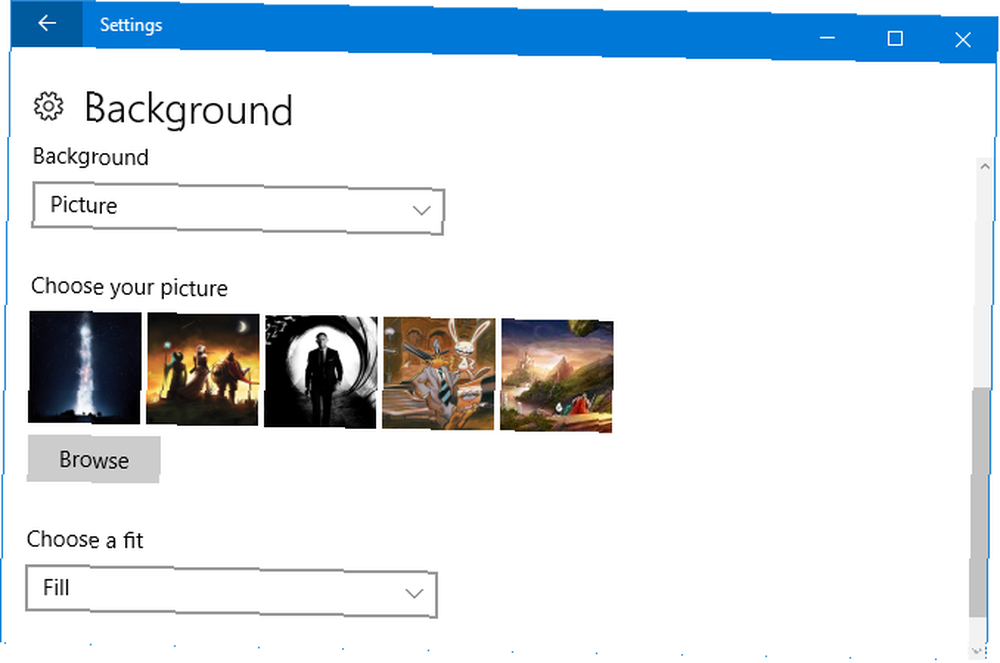
I když je to v pořádku a dandy, tam není přesně spousta funkcí. Chcete-li trochu více přizpůsobit, přečtěte si našeho průvodce outsourcingem tapety pro dynamickou plochu. Zadání tapety pro vytvoření ohromujícího dynamického desktopu Zadání tapety pro vytvoření ohromujícího dynamického desktopu Představte si, že byste Windows každý den zaváděli novou ohromující tapetu. Ukážeme vám, jak používat Reddit a John's Background Switcher k nastavení dynamické plochy, která se automaticky aktualizuje. . Pokud to pro vás není dost vzrušující, jděte o krok dále a naučte se, jak nastavit video jako tapetu Jak používat videa jako spořič obrazovky nebo tapetu Jak používat videa jako spořič obrazovky nebo tapetu Nudíte se statickou tapetou nebo spořičem obrazovky? Co kdyby vás uvítala živá, zdánlivě dýchající postava podle vlastního výběru? Ukážeme vám, jak toho dosáhnout! .
2. Přizpůsobte se s Rainmeter
Pokud hledáte maximální zážitek z počítače, nehledejte nic jiného než Rainmeter. Tento bezplatný program s otevřeným zdrojovým kódem umožňuje zcela změnit vzhled a funkčnost vaší plochy. Můžete přidávat widgety, jako je počasí nebo kalendář, můžete mít animovanou tapetu, můžete vytvářet interaktivní spouštěče programů a mnoho dalšího. Chcete-li vidět některé z úžasných možností s Rainmeterem a stáhnout si skiny, přejděte do aktivních komunit Reddit a DeviantArt..
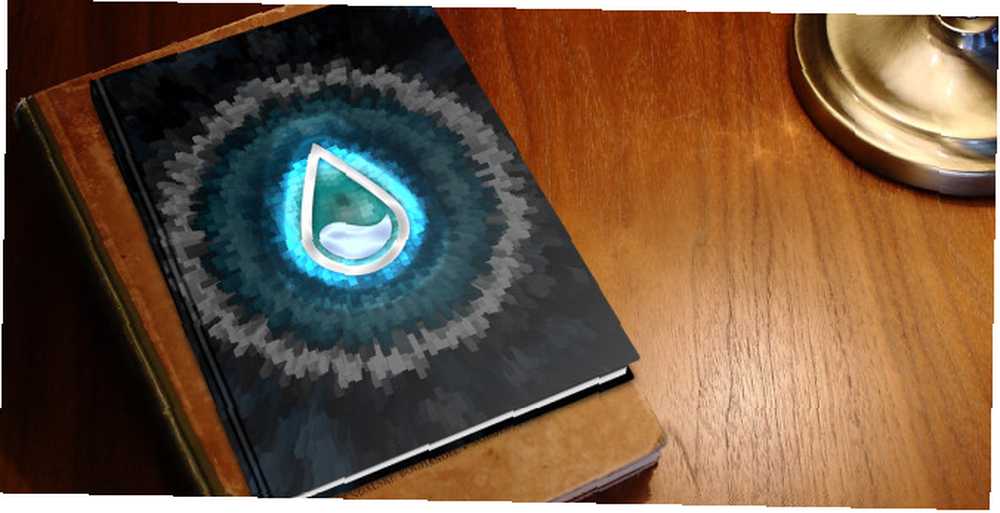
Jakmile máte nainstalován Rainmeter, dostali jsme vás do našeho jednoduchého průvodce používáním Rainmeter Jednoduchý průvodce Rainmeter: Nástroj pro přizpůsobení plochy systému Windows Jednoduchý průvodce Rainmeter: Nástroj pro přizpůsobení plochy systému Windows Rainmeter je dokonalý nástroj pro přizpůsobení na ploše Windows s interaktivními tapetami, widgety a další. Náš jednoduchý průvodce vám pomůže vytvořit si vlastní osobní desktopový zážitek v žádném okamžiku. .
Zde můžete zjistit, co různá nastavení dělají, spolu s tím, jak začít s přizpůsobováním vzhledu. Ať už chcete něco minimalistického Nejlepší dešťové skiny pro minimalistickou plochu Nejlepší dešťové skiny pro minimalistickou plochu Chcete přizpůsobit Windows pomocí Rainmeteru? Zde jsou nejlepší vzhledy Rainmeter pro čistou a minimalistickou plochu Windows. , honosné nebo funkční, můžete to udělat všechno. Chcete-li se dostat velmi pokročilý, máte crack při promítání 3D hologramu na ploše Promítněte 3D hologram na ploše pomocí Rainmeter Projeďte 3D hologram na ploše pomocí Rainmeter Stále hledáte perfektní tapetu? Ukážeme vám, jak přidat působivý a pohyblivý 3D hologram na pozadí plochy. . Budete závidět všem!
3. Desktop Toolbar
Dobře, možná stále chcete používat zkratky. Ale nedávejte je na plochu. Místo toho zkuste použít panel nástrojů na ploše na hlavním panelu 7 Užitečné panely nástrojů, které můžete přidat na hlavní panel systému Windows 7 Užitečné panely nástrojů, které můžete přidat na hlavní panel systému Windows Plocha systému Windows může být velmi produktivní pracovní prostor. Nativní panely nástrojů vám mohou pomoci dosáhnout ještě efektivnějšího umístění zkratek a informací na dosah ruky. Pojďme se blíže podívat. .
Chcete-li to povolit, klikněte pravým tlačítkem myši prázdné místo na hlavním panelu a přejděte na Panely nástrojů> Plocha. Ve výchozím nastavení bude tento panel nástrojů obsahovat zkratky k věcem, jako jsou knihovny, síť, ovládací panel a cokoli, co je na vaší ploše.
Klikněte pravým tlačítkem myši prázdné místo a klikněte znovu Zamkněte hlavní panel Chcete-li jej zrušit (pokud je váš již neukliknutý, nemusíte klikat). Umístěte kurzor myši vlevo od plocha počítače text, přes dva vodorovné řádky klikněte levým tlačítkem a přetáhněte rozbalte panel nástrojů. To umožní zobrazení více ikon.
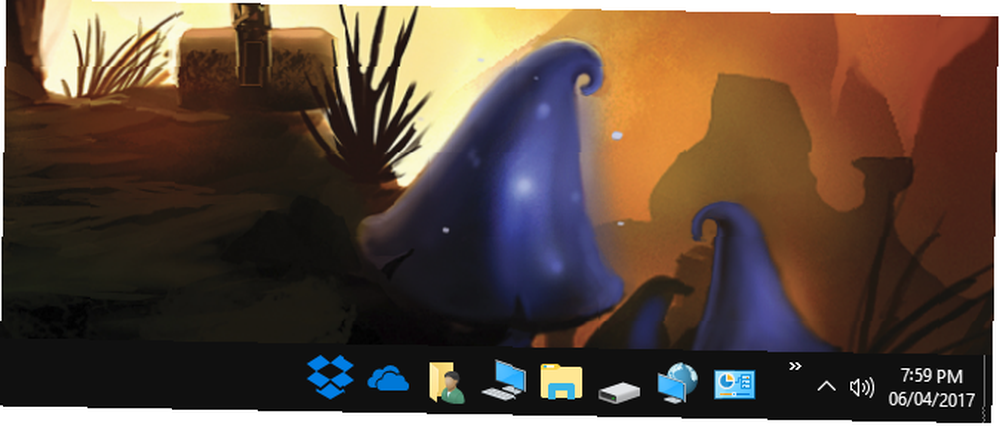
Klikněte pravým tlačítkem myši dvě vodorovné čáry a zde si můžete vybrat zrušit Zobrazit text, - která odkazuje na zkratku a - Ukázat nadpis, který odkazuje na text plochy. Doporučuji zrušit oba tyto možnosti, protože to vypadá čistěji a znamená, že na hlavní panel můžete umístit více ikon v jediném zobrazení. Můžete také jít na Pohled přepínat mezi Velké ikony a Malé ikony.
Pamatujte, že na této liště se objeví cokoli na vaší ploše. To však neznamená, že to musíte vidět také na ploše. Klikněte pravým tlačítkem myši prázdné místo na ploše a přejděte na Zobrazit> Zobrazit ikony na ploše zrušit to. Pokud budete chtít znovu vidět, co je na ploše, můžete provést stejnou akci nebo otevřít Průzkumník souborů a přejděte na Tento počítač> Desktop.
Pamatujte, že můžete lépe využívat širokou plochu tím, že přejdete na svislý panel úloh. Panel Windows by měl být svislý, zde je důvod, proč by měl být panel Windows svislý, zde je důvod: Výchozí pozice hlavního panelu Windows je ve spodní části obrazovky. Ale svislý panel úloh může být pro vás lepší. Pojďme zjistit proč. .
4. Dočasné ukládání souborů
Přestože se na ploše tradičně nacházejí zkratky, můžete si soubory ukládat i přímo na ni. To může být opravdu užitečné pro soubory, které chcete dočasně uložit, a potřebujete je rychle umístit, abyste je mohli otevřít. Dalo by se také použít pro soubory, ke kterým musíte mít neustále přístup.
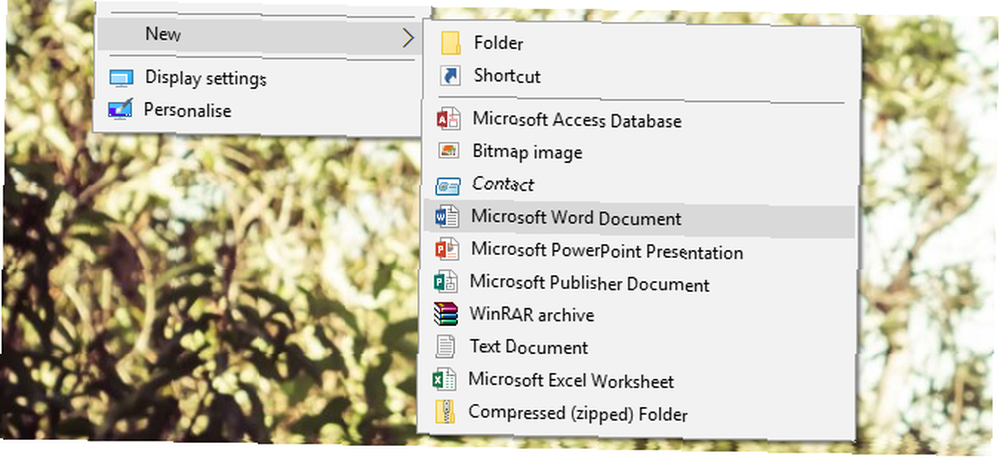
Při ukládání souboru odkudkoli jednoduše vyberte plocha počítače při ukládání umístění Jak přidat a odebrat položky z nabídky Windows pravým tlačítkem myši Jak přidat a odebrat položky z nabídky Windows pravým tlačítkem myši Každý má rád zkratky. Mezitím je vaše kontextové menu přeplněné položkami, kterých se nikdy nedotknete. Ukážeme vám, jak přizpůsobit nabídku klepnutím pravým tlačítkem pomocí klávesových zkratek, které chcete skutečně použít. . Alternativně, klikněte levým tlačítkem a přetáhněte soubor ze složky na plochu a přesunout jej tam. Soubor můžete také vytvořit přímo na ploše pomocí klepnutí pravým tlačítkem> Nové a poté vyberte typ souboru.
5. Držte rychlé poznámky
Pokud potřebujete místo, kde si zapisujete své myšlenky nebo seznam úkolů, proč ne vaše pracovní plocha? Ačkoli nemůžete psát přímo na plochu, můžete k tomu dosáhnout aplikací s poznámkami. Windows má vestavěnou aplikaci, i když má sice omezenou funkčnost.
Vyhledejte systém samolepící papírky a najdete to. Klikněte na ikonu + symbol pro přidání další poznámky, … Chcete-li změnit barvu rychlé poznámky, nebo odpadkový koš odstranit to. Technicky se však tyto rychlé poznámky nepřilepí na plochu.
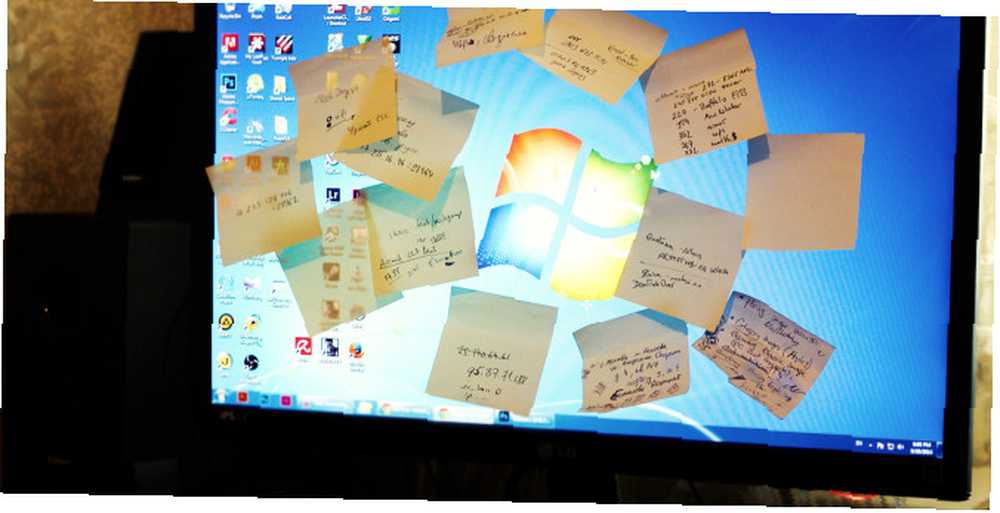
Pokud chcete od svých stickies nějaké pokročilejší funkce, včetně těch, které se skutečně drží na vaší ploše, podívejte se na náš přehled aplikací pro rychlé poznámky systému Windows Post-It na obrazovku - 6 aplikací pro rychlé poznámky pro systém Windows Post-It na vaši obrazovku - 6 Aplikace pro rychlé poznámky Pro Windows Post-it na ploše nebo na úvodní obrazovce může být velmi užitečné pro zapamatování malých, ale důležitých množství informací. Přestaňte zaplňovat váš stůl a začněte digitální s těmito fantastickými aplikacemi pro rychlé poznámky. . S těmito programy můžete vytvářet klávesové zkratky, vytvářet alarmy, spojovat se s programy poznámek, jako je Evernote a další.
Nyní se můžete zbavit fyzických poznámek ze svého stolu, vyčistit pracovní prostor a přenést je na plochu pro snadnou organizaci.
Odlište svoji plochu
Váš desktop by měl sloužit tomu nejlepšímu účelu. Zatímco někteří lidé usilují o minimalistický pohled, jiní budou těžit z efektních widgetů nebo nástrojů produktivity. Doufejme, že tyto návrhy vyvolaly některé nápady, jak můžete používat plochu pro jiné věci než zkratky.
Pokud chcete získat ještě více ze své pracovní plochy, podívejte se na náš úvod do virtuálních desktopů v systému Windows 10 Úvod do virtuální plochy a zobrazení úkolů v systému Windows 10 Úvod do virtuální plochy a zobrazení úkolů v systému Windows 10 Nový virtuální systém Windows 10 Funkce Desktop a Task View jsou vylepšeními kvality života, které byste neměli přehlédnout. Zde jsou důvody, proč jsou užitečné a jak z nich můžete začít těžit hned teď. , funkce, která vám umožní mít spoustu různých stolních počítačů ve stejné relaci.
?











